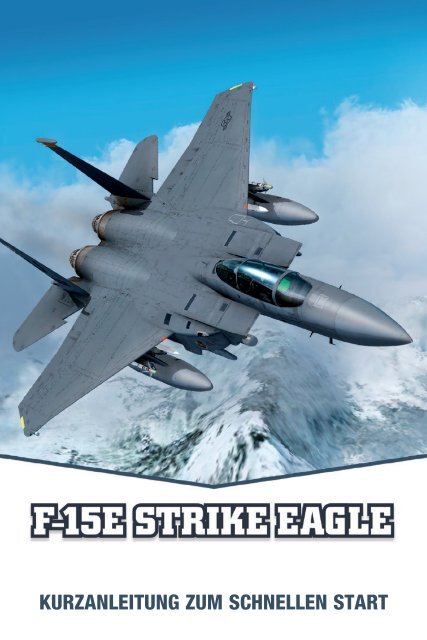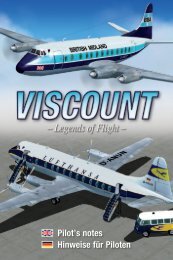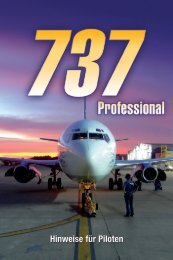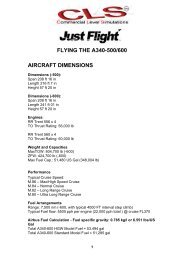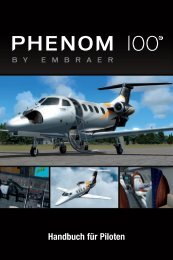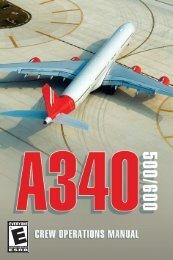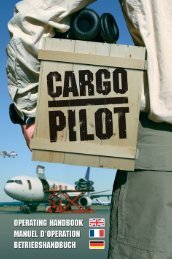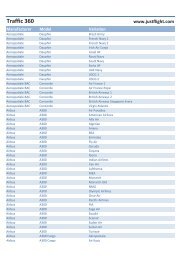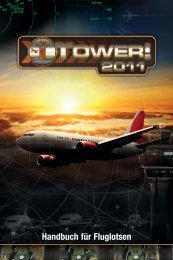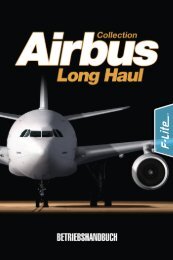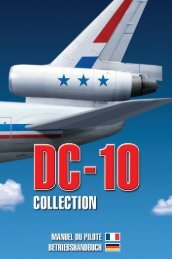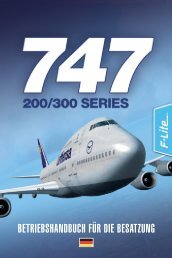kurzanleitung zum schnellen start - Just Flight and Just Trains
kurzanleitung zum schnellen start - Just Flight and Just Trains
kurzanleitung zum schnellen start - Just Flight and Just Trains
Erfolgreiche ePaper selbst erstellen
Machen Sie aus Ihren PDF Publikationen ein blätterbares Flipbook mit unserer einzigartigen Google optimierten e-Paper Software.
KURZANLEITUNG ZUM SCHNELLEN START
www.justflight.com<br />
2 Stonehill, Stukeley Meadows, Huntingdon, PE29 6ED, United Kingdom
KURZANLEITUNG ZUM SCHNELLEN START<br />
Erweiterungsprogramm für den <strong>Flight</strong> Simulator X<br />
INHALTSVERZEICHNIS<br />
EINFÜHRUNG.............................................................................................. 2<br />
INSTALLATION............................................................................................ 3<br />
KURZANLEITUNG ZUM SCHNELLEN START................................................ 6<br />
DANKSAGUNG........................................................................................... 17<br />
URHEBERRECHT....................................................................................... 18<br />
RAUBKOPIEN............................................................................................ 19<br />
1
EINFÜHRUNG<br />
Wenn Sie es kaum erwarten können, die F-15E zu fliegen, finden Sie hier eine<br />
Kurzanleitung <strong>zum</strong> <strong>schnellen</strong> Start mit dem Flugzeug!<br />
Ausführliche Details bezüglich der Betriebsanleitung finden Sie im vollständigen PDF-<br />
Betriebsh<strong>and</strong>buch (Pilot’s Operating H<strong>and</strong>book) unter:<br />
„Start“-Menü > <strong>Just</strong><strong>Flight</strong> > F-15- > Manual<br />
2
INSTALLATION<br />
Installation der Software von der CD-ROM<br />
Schließen Sie vor der Installation alle geöffneten Programme.<br />
Legen Sie die CD/DVD in das Laufwerk ein und folgen Sie den Anweisungen auf dem<br />
Bildschirm.<br />
Im Fall von Problemen finden Sie hier einige hilfreiche Fragen und Antworten:<br />
Sobald die Installation durchgeführt worden ist, sehen Sie ein Fenster mit einer<br />
Bestätigung. Mit Klick auf „Beenden“ schließen Sie das Installationsprogramm und<br />
kehren zu Windows zurück. Die Installation ist abgeschlossen.<br />
Häufig gestellte Fragen zur CD-ROM-Installation<br />
Nach dem Einlegen der CD erscheint eine Aufforderung, die mich <strong>zum</strong> Einlegen<br />
der korrekten Disk auffordert, obwohl ich dies doch gerade eben getan habe.<br />
Anderenfalls erscheint eine Fehlermeldung mit der Warnung, dass die<br />
CD/DVD-Emulationssoftware erkannt worden ist.<br />
Dieses Problem entsteht, wenn die SafeDisc-Kopierschutzsoftware auf der Disk nicht<br />
validiert wird. Die häufigsten Ursachen für diesen Fehler sind:<br />
Sie haben eine aktive Anti-Virus-Software oder einen aktiven Firewall auf Ihrem PC,<br />
welche/welcher die Installation stört. Bitte deaktivieren Sie alle im Hintergrund von<br />
Windows laufenden Programme und versuchen Sie eine erneute Installation.<br />
Wichtig: Falls Sie ein nVidia nForce 2 Motherboard installiert haben, gehen Sie bitte auf<br />
www.nvidia.com und installieren Sie den neuesten Treiber, da ältere Versionen bekannte<br />
Kompatibilitätsprobleme mit SafeDisc haben.<br />
Es könnte auch sein, dass die Disk beschädigt worden und damit unleserlich geworden<br />
ist. Bitte prüfen Sie die Disk auf Beschädigungen und reinigen Sie die lesbare Oberfläche.<br />
Das DVD-Laufwerk, das Sie <strong>zum</strong> Laden der Software verwenden, könnte mit dem<br />
SafeDisc-Programm inkompatibel sein. Bitte gehen Sie auf die Herstellerwebseite und<br />
laden Sie verfügbare aktualisierte Treiber/Firmware herunter oder versuchen Sie, das<br />
Programm über ein alternatives CD/DVD-Laufwerk (falls vorh<strong>and</strong>en) zu laden.<br />
Falls Sie eine Virtual Drive- oder Emulation-Software auf Ihrem PC betreiben, könnte<br />
diese die Validation der SafeDisc-Schutzsoftware verhindern. Zur Installation der Software<br />
müssen Sie demnach den Emulator an der Umgehung von SafeDisc hindern. Typische<br />
Emulationssoftware umfasst beispielsweise Daemon Tools, Clone CD und Alcohol 120%.<br />
Falls Alcohol 120% auf dem System installiert ist:<br />
Starten Sie Alcohol 120% und gehen Sie auf „Emulation Options“.<br />
Wählen Sie „Emulation“ aus dem Optionenbaum aus. Deaktivieren Sie das<br />
Kontrollkästchen „Ignore Media Types“ (Medientypen ignorieren), um die Emulation der<br />
Medientypen auszuschalten.<br />
Wählen Sie „Extra Emulation“ aus dem Optionenbaum aus. Deaktivieren Sie die Option<br />
„BAD Sectors Emulation“, um diesen Typ von Emulation auszuschalten. Verlassen Sie<br />
dann Alcohol 120% und <strong>start</strong>en Sie die Installation neu.<br />
3
Falls CloneCD auf dem System installiert ist:<br />
Gehen Sie auf Ihre Taskleiste rechts unten auf dem Bildschirm (neben der Uhr). Suchen<br />
Sie nach dem Symbol für CloneCD. Hierbei kann es sich entweder um ein Bild von zwei<br />
CD-ROMs oder das Bild eines Schafskopfs h<strong>and</strong>eln. Rechtsklicken Sie auf das Symbol<br />
und stellen Sie sicher, dass „Hide CD-R Media“ (CD-R-Medien ausblenden) deaktiviert ist.<br />
Starten Sie die Installation neu.<br />
Falls Daemon Tools auf dem System installiert ist:<br />
Rechtsklicken Sie auf das Symbol für Daemon Tools auf der Taskleiste. Wählen Sie die<br />
Registerkarte „Emulation“ und deaktivieren Sie SafeDisc.<br />
Falls Sie nach Durchführung der oben genannten Maßnahmen weiterhin Probleme haben<br />
sollten, wenden Sie sich bitte an unser Support-Team auf www.justflight.com.<br />
Ich erhalte beim Versuch der Installation dieses Titels eine Fehlermeldung, in der<br />
entweder -6001 oder -5001 vorkommt. Wie kann ich diesen Fehler beheben?<br />
Dieser Fehler wird vom InstallShield-System verursacht, das bei einer vorhergehenden<br />
Installation sonstiger Software ein paar Dateien zurückgelassen hat. Bitte laden Sie das<br />
ISClear-Tool herunter und lassen Sie es laufen. Das Tool ist auf der Support-Seite auf<br />
www.justflight.com erhältlich. Damit sollten Sie das Problem lösen und die Installation<br />
korrekt durchführen können.<br />
Zugriff auf die Flugzeuge<br />
Zum Zugriff auf die F-15E im FSX gehen Sie wie folgt vor:<br />
1. Klicken Sie auf „Trainingsflug“.<br />
2. Klicken Sie auf das Dropdown-Menü „MilViz“ und danach auf „<strong>Just</strong> <strong>Flight</strong> Ltd“.<br />
3. Wählen Sie entweder „Boeing“ aus dem Dropdown-Menü „Hersteller“ und wählen Sie<br />
ein Flugzeug aus.<br />
Markieren Sie das Kontrollkästchen „Alle Variationen anzeigen“, um alle verfügbaren<br />
Lackierungen darzustellen.<br />
Deinstallation<br />
Deinstallation dieser Software von Ihrem PC:<br />
• Gehen Sie <strong>zum</strong> Windows-Start-Menü und wählen Sie „Systemsteuerung“. (Falls Sie<br />
sich in der klassischen Windows-Ansicht befinden, liegt die Systemsteuerung unter<br />
den „Einstellungen“.)<br />
• Doppelklicken Sie auf die Option „Software“ (Windows XP) oder „Programme und<br />
Funktionen“ (Windows Vista oder 7).<br />
• Wählen Sie das Programm, das Sie deinstallieren wollen, aus der vorgegebenen Liste<br />
und klicken Sie auf die Option „Deinstallieren“.<br />
Eine Deinstallation oder das Löschen des Produkts auf irgendeine <strong>and</strong>ere Art kann<br />
Probleme bei einer späteren erneuten Installation verursachen. Außerdem kann es zu<br />
Problemen mit Ihrer Windows-Einrichtung kommen.<br />
4
Website Updates<br />
Bitte erkundigen Sie sich auf unserer Website www.justflight.com auf den Seiten „News“<br />
und „Support“ nach Neuigkeiten oder Updates zu diesem Produkt oder <strong>and</strong>eren Produkten.<br />
Technische Unterstützung<br />
Zum Erhalt von technischem Support (in englischer Sprache) besuchen Sie bitte den<br />
Support-Abschnitt auf www.justflight.com. Als <strong>Just</strong> <strong>Flight</strong>-Kunde können Sie kostenlosen<br />
technischen Support für beliebige Produkte von <strong>Just</strong> <strong>Flight</strong> oder <strong>Just</strong> <strong>Trains</strong> erhalten.<br />
Falls Sie nicht über Internetzugang verfügen, schreiben Sie uns bitte an folgende Anschrift:<br />
<strong>Just</strong> <strong>Flight</strong> Technical Support, 2 Stonehill, Stukeley Meadows, Huntingdon PE29 6ED,<br />
Großbritannien.<br />
Regelmäßige Neuigkeiten<br />
Wenn Sie die letzten Neuigkeiten über die Produkte von <strong>Just</strong> <strong>Flight</strong> erhalten möchten,<br />
abonnieren Sie doch unseren Newsletter auf justflight.com/subscribe.asp.<br />
5
KURZANLEITUNG ZUM SCHNELLEN START<br />
Nachdem Sie die F-15E-Software installiert haben, <strong>start</strong>en Sie den FSX. Sie werden<br />
mehrmals gefragt werden, ob Sie Ihre Genehmigung zur Installation verschiedener<br />
Anzeigendateien (im .dll-Format) geben wollen. Bitte beantworten Sie alle Fragen mit „yes“.<br />
Es könnte sein, dass Ihnen diese Fragen ab jetzt bei jedem Start des FSX gestellt werden.<br />
Hierbei h<strong>and</strong>elt es sich um eine gebräuchliche Praxis, die verhindert, dass die F-15E von<br />
MilViz sonstige Pakete, die eine ähnliche Technologie verwenden, beeinflusst.<br />
Wenn Sie das jedoch nicht wollen und die lästigen Dialoge lieber entfernen möchten,<br />
steht Ihnen ein Deinstallationsprogramm im Verzeichnis Simobjects\Airplanes\Milviz<br />
F-15E\uninstaller zur Verfügung. Führen Sie dieses Deinstallationsprogramm aus, um<br />
die Software zu entfernen. Wenn Sie die MilViz F-15E erneut fliegen wollen, führen Sie<br />
lediglich das Installationsprogramm „installer.exe“ aus, woraufhin das Flugzeug wieder<br />
<strong>zum</strong> Flug bereitsteht.<br />
Dieses H<strong>and</strong>buch enthält KEINE Beschreibung der Waffen- und Radarsysteme<br />
der Maschine. Zur Verwendung der obigen Systeme müssen Sie die Videotutorien<br />
(Unterrichtsflüge) aufrufen, die auf der YouTube-Webseite von MilViz auf www.youtube.<br />
com/user/milvizinc verfügbar sind.<br />
SCHNELLER START<br />
1) Drücken Sie <strong>zum</strong> Beladen des Flugzeugs mit Waffen auf die Tastenkombination<br />
[Umschalttaste] + [3].<br />
2) Legen Sie die Abdeckung des Schalters „Nuclear Consent“ (Einwilligung <strong>zum</strong> Einsatz<br />
von Atombomben) frei.<br />
3) Legen Sie den Schalter in die Position „Nuclear Consent“.<br />
4) Warten Sie, bis beide Triebwerke mit einer Drehzahl von 68 % laufen. (Tun Sie<br />
während dieser Zeit absolut NICHTS.)<br />
5) Falls das linke Triebwerk nicht anläuft, drücken und halten Sie bitte die<br />
Tastenkombination [Strg] + [E], bis es Drehzahl aufnimmt.<br />
6) Jetzt können Sie die Maschine fliegen.<br />
VORBEREITUNG ZUM FLUG<br />
Datenkarte für Start und L<strong>and</strong>ung<br />
Falls die Startstrecke des Flugzeugs mehr als die Hälfte der verfügbaren Startbahn<br />
in Anspruch nimmt, sollten Sie die Karte mit den Daten für Start und L<strong>and</strong>ung in der<br />
„Aircrew’s Checklist“ (Checkliste für fliegende Besatzungen) ausfüllen.<br />
Gewicht und Schwerpunkt<br />
Angaben zu Einschränkungen in Bezug auf das maximal Bruttogewicht finden Sie in<br />
Abschnitt 5 des PDF-H<strong>and</strong>buchs: „Operating Limitations“ (Betriebsgrenzen). Informationen<br />
zu Gewicht und Schwerpunkt des Flugzeugs entnehmen Sie dem „Aircraft Fuel &<br />
Stores Menu“ (AFSM, Menü für Luftfahrzeugkraftstoff und -beladung), das Sie mit der<br />
Tastenkombination [Umschalttaste] + [4] über die Computertastatur aufrufen können.<br />
6
CHECKS VOR DEM START<br />
1. Stellen Sie den Kraftstoff und die Waffenbeladung mithilfe des AFSM ein. Drücken<br />
Sie auf [Umschalttaste] + [3], um das AFSM anzuzeigen. Klicken Sie auf den grünen<br />
Punkt, um Waffen hinzuzufügen und/oder zu ändern. Falls Sie Kraftstofftanks<br />
hinzugefügt haben, vergewissern Sie sich, dass Sie den Kraftstoffschieber zuerst nach<br />
links und dann nach rechts schieben.<br />
2. Start- und L<strong>and</strong>ungsdaten – BERECHNEN (P)<br />
Inspektion des Flugzeugs von außen<br />
1. Prüfen Sie den allgemeinen Zust<strong>and</strong> der Maschine. Achten Sie auf mögliche<br />
Abnormalitäten am Äußeren des Flugzeugs. Prüfen Sie alle Sensoren (Anstellwinkel<br />
(AOA), Staurohr, Vereisung der Lufteinläufe, Gesamttemperatur). Prüfen Sie alle<br />
Steuerflächen auf korrekte Funktion und Anschlüsse sowie alle Lufteinläufe auf<br />
Fremdkörper.<br />
PRÜFUNG DES INNENRAUMS DES VORDEREN COCKPITS<br />
Sie sollten vor jedem Flug eine gründliche Vorfluginspektion des Cockpitinnenraums<br />
durchführen. Diese Aufgabe wird durch die Konstruktion des Flugzeugs erheblich vereinfacht.<br />
Schalterpositionen mit der Beschriftung „NACH WUNSCH“ gestatten dem Piloten die<br />
Wahl seiner eigenen bevorzugten Schalter- bzw. Steuerungspositionen.<br />
Die Anweisung „NACH BEDARF“ zeigt an, dass diese Schalter in Abhängigkeit von den<br />
jeweiligen Einsatzanforderungen geschaltet werden müssen. Falls keine spezifische<br />
Anforderung besteht, sollten die Avionikschalter mit den Vorgaben NACH WUNSCH oder<br />
NACH BEDARF <strong>zum</strong> Start ausgeschaltet sein (d. h. in der OFF-Position stehen).<br />
Vorsicht: Legen Sie keine Gegenstände auf dem „Glareshield“ (Blendschutzschirm) ab, um<br />
das Verkratzen der Windschutzscheibe zu vermeiden.<br />
1. Geräte auf der linken Konsole – PRÜFEN UND EINSTELLEN<br />
a. Panel für die Außenbord-Stromversorgung (Ground Power) – ALLE SCHALTER AUF<br />
AUTO STELLEN<br />
b. Waffensicherheitsschalter (Armament Safety) – AUF SAFE STELLEN<br />
c. Abdeckung des Schalters zur Notluftbetankung (Emergency Air Refueling) – NACH<br />
UNTEN LEGEN<br />
d. Kommunikationssteuerungen (Communications) – NACH WUNSCH<br />
1) Lautstärkeknöpfe (Volume) – NACH WUNSCH<br />
2) Schalter für die UHF-Antenne – AUTO<br />
3) Tonschalter (Tone) – NACH WUNSCH<br />
4) IFF-Hauptschalter (IFF Master) – NACH BEDARF<br />
e. Schalter zur EWWS-Aktivierung (Enable) – OFF, ABDECKUNG NACH UNTEN LEGEN<br />
f. Schalter für die IFF-Antenne – BOTH (BEIDE)<br />
g. Panel zur Sensorsteuerung (Sensor Control) – OFF<br />
h. Panel für die Außenbeleuchtung (Exterior Lights) – NACH BEDARF<br />
7
i. Schalter zur „Flyup“-Aktivierung (Flyup ist eine Funktion des Terrainfolgeradars.<br />
Sie sorgt dafür, dass das Flugzeug bei einer Systemstörung automatisch mit dem<br />
Gelände steigt.) – OFF, ABDECKUNG NACH UNTEN LEGEN<br />
j. Schalter zur NCTR-Aktivierung (Enable) – NACH BEDARF<br />
k. V-MAX-Schalter – ABDECKUNG GESCHLOSSEN UND MIT DRAHT VERPLOMBT<br />
l. L<strong>and</strong>eklappenschalter (Flaps) – UP (EINGEFAHREN)<br />
m. Schubhebel – OFF (Klicken Sie zur Einstellung mit der linken Maustaste auf den<br />
Fingerhebel vor jedem Schubhebel.)<br />
n. Panel zur Kraftstoffsteuerung (Fuel) – EINSTELLEN<br />
1) Schalter <strong>zum</strong> Notablass von Kraftstoff (Fuel Dump) – NORM<br />
2) Schalter für die Tragflächentanks (Wing) – NACH BEDARF<br />
3) Schalter für den Rumpftank (Center) – NACH BEDARF<br />
4) Schalter für die Unterflügeltanks (Conformal) – STOP TRANS<br />
5) „Slipway“-Schalter (Der Begriff „Slipway“ umfasst die Luke plus Düse für<br />
die Luftbetankung.) – CLOSE (GESCHLOSSEN)<br />
6) Schalter <strong>zum</strong> Nottransfer von Kraftstoff aus den Unterflügeltanks<br />
(Conformal Tank Emergency Transfer) – NORM<br />
7) Schalter <strong>zum</strong> Kraftstofftransfer zwischen Flügel- und Rumpftanks (External<br />
Transfer) – WING/CTR<br />
o. Schalter für „Nuclear Consent“ – ABDECKUNG MUSS GESCHLOSSEN SEIN<br />
p. CAS-Schalter – ON<br />
q. Schalter für TF COUPLE – OFF<br />
r. Panel für sonstige Steuerelemente (Miscellaneous Controls) – EINSTELLEN<br />
1) Schalter für das Antiblockiersystem (Anti-Skid) – NORM<br />
2) Schalter für die Lufteinlauframpen (Inlet Ramp) – AUTO<br />
3) Schalter für das Rollwinkelverhältnis (Roll Ratio) – AUTO<br />
4) Schalter für L<strong>and</strong>e- und Rollscheinwerfer (L<strong>and</strong>ing/Taxi Light) – OFF<br />
s. Griff <strong>zum</strong> Notabwurf der Kabinenhaube (Canopy Jettison) – NACH VORNE GELEGT<br />
(Klicken Sie mit der linken Maustaste auf den Griff, um die vordere Position<br />
anzuwählen.)<br />
t. Griff <strong>zum</strong> Ausfahren des Fahrwerks im Notfall (Emergency L<strong>and</strong>ing Gear) –<br />
GEDRÜCKT (EINGEFAHREN)<br />
u. Schalter für den Fanghaken (Arresting Hook, d. h. der Fanghaken für Notl<strong>and</strong>ungen im<br />
Fangseil auf den normalen L<strong>and</strong>ebahnen von Fliegerhorsten.) – UP (ANGEHOBEN)<br />
2. Instrumenten-Panel – PRÜFEN UND EINSTELLEN<br />
a. Fahrwerkhebel (L<strong>and</strong>ing Gear) – DOWN (AUSGEFAHREN)<br />
b. Schalter für das Nickwinkelverhältnis (Pitch Ratio) – AUTO<br />
c. Hauptschalter für die Bewaffnung (Master Arm) – SAFE<br />
d. Knopf zur Wahl des Schleudersitzes (Select Jettison) – OFF, KNOPF IST NICHT<br />
GEDRÜCKT<br />
e. Br<strong>and</strong>warnlampen (Fire) – NICHT GEDRÜCKT<br />
8
f. Schalter für Br<strong>and</strong>test/Feuerlöschanlage (Fire Test/Extinguisher) – OFF<br />
g. Panel für die HUD-Steuerung (HUD Control) – NACH BEDARF<br />
h. Knopf <strong>zum</strong> Notausstieg mit dem Schleudersitz (Emergency Jettison) – NICHT<br />
GEDRÜCKT<br />
i. Trennschalter (Circuit Breakers) – GEDRÜCKT<br />
j. JFS-Griff – GEDRÜCKT<br />
k. Schalter für die Feststellbremse (Holding Brake) – OFF<br />
3. Geräte auf der rechten Konsole – PRÜFEN UND EINSTELLEN<br />
a. Griff für die Notbelüftung (Emergency Vent) – GEDRÜCKT UND VERTIKAL<br />
b. Sauerstoffsystem (Oxygen) – PRÜFEN UND EINSTELLEN<br />
1) Hebel für die Sauerstoffversorgung (Oxygen Supply) – ON<br />
2) Nothebel (Emergency) – NORMAL<br />
3) Anzeige – PRÜFEN<br />
4) Verdünnungshebel (Diluter) – 100 %<br />
5) Nothebel (Emergency) – EMERGENCY<br />
6) Sauerstofffluss (Oxygen Flow) – PRÜFEN<br />
7) Nothebel (Emergency) – NORM<br />
8) Verdünnungshebel (Diluter) – NORM<br />
c. Schalter für die Enteisungsanlage (Anti-Ice) – EINSTELLEN<br />
d. Panel zur Triebwerkssteuerung (Engine) – EINSTELLEN<br />
1) Generatorschalter – ON<br />
2) Schalter für den Notgenerator (Emergency Generator) – AUTO<br />
3) Schalter ENG CONTR – ON<br />
4) Schalter für den JFS-Anlasser (JFS Starter) – ON<br />
5) Triebwerkshauptschalter (Engine Master) – ON<br />
6) Schalter für die Außenbord-Stromversorgung (EXT PWR, External Power)<br />
– NACH BEDARF<br />
e. Panel zur Steuerung der Klimaanlage (Air Conditioning) – EINSTELLEN<br />
1) Schalter für die Temperatursteuerung (Temperature Control) – AUTO<br />
2) Knopf zur Wahl der Luftquelle (Air Source) – NORM<br />
3) Wahlschalter für den Luftfluss (Air Flow) – BOTH (BEIDE)<br />
f. Steuerungen für die Innenbeleuchtung (Interior Lights) – NACH WUNSCH<br />
g. Panel für die Kompasssteuerung (Compass Control) – NACH BEDARF<br />
1) Breitengrad (Latitude) – EINSTELLEN<br />
2) Hemisphäre (Hemisphere) – EINSTELLEN<br />
9
ANLASSEN DER TRIEBWERKE<br />
Das normale Verfahren <strong>zum</strong> Anlassen der Triebwerke erfordert keine Außenbord-<br />
Stromversorgung. (Bitte beachten Sie, dass eine Außenbord-Stromversorgung für die<br />
F-15E von MilViz nicht modelliert wurde.) Bei laufendem JFS (Jet Fuel Starter, Hilfsturbine)<br />
steht eine ausreichende Spannung zur Verfügung, um das AMAD-Br<strong>and</strong>warnsystem,<br />
das Intercomsystem zur Kommunikation zwischen der fliegenden Besatzung und<br />
Wartungscrew sowie die Arbeitsbeleuchtung des Cockpits zu betreiben.<br />
Die Anzeigen für die Triebwerksdrehzahl (RPM) und FTIT auf dem EMD werden erst nach<br />
dem Anlaufen des Notgenerators bei einer Triebwerksdrehzahl von 15-17 % RPM während<br />
des Anlassens des Triebwerks aktiviert. Die übrigen Triebwerksinstrumente werden erst<br />
nach dem Anlaufen eines Hauptgenerators bei einer Triebwerksdrehzahl von ca. 56-58 %<br />
RPM während des Anlassens des ersten Triebwerks aktiviert.<br />
Die Lampe der ENGINE-Kategorie leuchtet auf und bleibt bis <strong>zum</strong> Anlaufen des zweiten<br />
Triebwerks ohne Triebwerksstörung eingeschaltet. Sie leuchtet vorübergehend zwischen 15<br />
und 29 % RPM erneut auf, wodurch angezeigt wird, dass der IDEEC einen automatischen<br />
Selbsttest durchführt. Falls das Triebwerk beim ausgeschalteten Schalter ENG CONTR<br />
angelassen wird, bleibt die Lampe der ENGINE-Kategorie während des gesamten<br />
Anlasszyklus eingeschaltet und zeigt an, dass sich das Triebwerk im SEC-Modus befindet.<br />
Der Schalter zur Triebwerksenteisung bleibt während des Anlassens der Triebwerke<br />
für alle Anlassvorgänge in der ON-Position stehen, um zusätzliches Spiel für einen<br />
Strömungsabriss im Triebwerk während des Anlassvorgangs zu gewährleisten.<br />
Testzellendaten haben gezeigt, dass beim erneuten Anlassen eines bereits warmen<br />
Triebwerks ein Heiß<strong>start</strong> auftreten kann, falls das Triebwerk ohne Enteisungsfluss<br />
angelassen wird. Der Schalter für die Triebwerksenteisung sollte in Abhängigkeit von den<br />
Umgebungsbedingungen eingestellt werden.<br />
Da ein JFS-Akkumulator <strong>zum</strong> Start des JFS entladen wurde, leuchtet die Vorsichtslampe JFS<br />
LOW (JFS niedrig) auf, wenn Spannung zur Anzeige der Vorsichtsmeldung verfügbar ist. Die<br />
Lampe erlischt, wenn die Akkumulatoren von einem laufenden Triebwerk aufgeladen werden.<br />
Wenn Sie den Fingerhebel anheben, wird der JFS aktiviert und beschleunigt das<br />
Triebwerk. Die Aktivierung des JFS wird durch eine hörbare Verringerung des weinenden<br />
JFS-Geräuschs beim Einkuppeln der JFS-Kupplung deutlich. Auf die Abschwächung des<br />
weinenden JFS-Geräuschs folgt unmittelbar eine höhere Tonlage als vor dem Einkuppeln.<br />
Nach ca. fünf Sekunden werden Sie die Drehung des Triebwerks bemerken.<br />
Falls keine Spannungsversorgung zur Verfügung steht, können Sie die Drehung fühlen und<br />
hören. Gleichfalls können Sie bei verfügbarer Spannungsversorgung die Drehung fühlen<br />
und hören. Bei anliegender Spannungsversorgung können Sie den Drehzahlanstieg auf<br />
dem EMD beobachten. Der JFS wird die gleichmäßige Beschleunigung des Triebwerks<br />
fortsetzen, bis die Lampe erlischt oder der gleichmäßige Leerlaufzust<strong>and</strong> (bei 23-30 %)<br />
erreicht worden ist. Ein normaler Anlassvorgang wird durch die beschleunigende Drehzahl<br />
vor der anfänglichen FTIT-Bewegung angezeigt.<br />
Beobachten Sie die Triebwerksanzeigen auf dem EMD und vergleichen Sie sie mit den in<br />
Abschnitt 5 (Operating Limitations) des PDF-H<strong>and</strong>buchs aufgeführten Betriebsgrenzen.<br />
Nachdem das erste Triebwerk angelassen worden ist, entkuppelt sich der JFS automatisch<br />
von diesem Triebwerk und steht danach <strong>zum</strong> Anlassen des zweiten Triebwerks bereit.<br />
Nach dem erfolgreichen Anlassen des zweiten Triebwerks schaltet sich der JFS automatisch ab.<br />
Das folgende Verfahren gilt für jedes der beiden Triebwerke. Das rechte Triebwerk wird<br />
normalerweise zuerst angelassen, um die Überprüfung des Betriebshydraulikdrucks<br />
ausschließlich bei laufender rechter Pumpe zu gestatten.<br />
10
ANLASSEN DES JFS<br />
1. Triebwerkshauptschalter (Engine Master) – PRÜFEN, DASS DIE SCHALTER<br />
EINGESCHALTET SIND<br />
2. JFS-Schalter – PRÜFEN, DASS DER SCHALTER EINGESCHALTET IST<br />
3. JFS-Griff – ZIEHEN UND LOSLASSEN<br />
Hinweis: Falls der JFS nicht anspringt, sollte der Anlasserschalter in die OFF-Position<br />
gestellt werden. Warten Sie danach 30 Sekunden, bevor Sie einen zweiten Anlassversuch<br />
unternehmen.<br />
4. Lampe für Anlasser BEREIT (Starter READY) – LEUCHTET (innerhalb von 10<br />
Sekunden bzw. 15 Sekunden bei Temperaturen unter -18 Grad C bzw. 0 Grad F)<br />
5. Feuerlöscherschalter (Fire Extinguisher) – TESTEN (Beobachten Sie, dass die AMAD-<br />
Br<strong>and</strong>warnlampe aufleuchtet und die akustische Warnung ertönt.)<br />
6. Vergewissern Sie sich, dass die Feststellbremse angezogen ist.<br />
ANLASSEN DER TRIEBWERKE<br />
Vorsicht: Um einen möglichen Ausfall des CGB-Scherabschnitts und das Schalten des<br />
DEEC in den Sekundärmodus zu verhindern, betätigen Sie die Schalter ENG CONTROL<br />
zur Triebwerkssteuerung erst eine Minute nach dem Anlassen des Triebwerks.<br />
Hinweis: Vergewissern Sie sich vor dem Anlassen des Triebwerks, dass der Schalter für<br />
die Triebwerksenteisung eingeschaltet ist.<br />
1. Fingerhebel des RECHTEN TRIEBWERKSSCHUBHEBELS – ANHEBEN<br />
UND LOSLASSEN (Klicken Sie mit der linken Maustaste auf FUEL CUTOFF<br />
(Kraftstoffabsperrung), um den Schubhebel in die IDLE-Stellung (Leerlauf) zu bewegen.)<br />
2. RPM-Anzeige auf dem EMD – ANZEIGEWERTE BEOBACHTEN<br />
3. Feuerlöscherschalter (Fire Extinguisher) – TEST (Prüfen Sie, dass alle<br />
Br<strong>and</strong>warnlampen aufleuchten und akustischen Warnungen ertönen.)<br />
4. Schubhebel – IDLE (18 % RPM)<br />
5. Triebwerksinstrumente – PRÜFEN<br />
6. Den Vorgang für das LINKE TRIEBWERK wiederholen.<br />
7. Schalten Sie ALLE Generatorschalter auf „ON“.<br />
Vorsicht: Falls innerhalb von einer Minute nach dem Beginn des Anlassens kein Öldruck<br />
angezeigt wird, brechen Sie den Anlassvorgang ab.<br />
8. JFS-Drehzahl nimmt ab – BESTÄTIGEN<br />
9. Warn- und Vorsichtslampen – TESTEN (Prüfen Sie die die Warnlampe AB BURN THRU.)<br />
10. VHF Nr. 2 – ON<br />
11. Vorsichtslampe EMER BST ON – BEOBACHTEN SIE, DASS DIE LAMPE<br />
AUFLEUCHTET<br />
11
Hinweis: Falls die Avionik aufgrund eines unzureichenden Kühlluftflusses vom ECS<br />
automatisch abgeschaltet wird, steht nur das VHF Nr. 2 zur Verfügung. Alle wichtigen<br />
Vorsichtslampen werden außer Betrieb sein. Zusätzlich könnte es sein, dass die Rampe<br />
des rechten Triebwerks in die ganz obere Position fährt. Lassen Sie das <strong>and</strong>ere Triebwerk<br />
so bald wie möglich an, um einen ausreichenden ECS-Luftfluss zu erhalten. Falls ein<br />
Betrieb mit zwei laufenden Triebwerken nicht möglich sein sollte, wird der Betrieb des<br />
Flugzeugs mit einem einzigen Triebwerk bei 71-73 % RPM einen ausreichenden ECS-<br />
Luftfluss gewährleisten.<br />
12. Gesamtkraftstoffmenge (Total Fuel Quantity) – PRÜFEN<br />
13. Hydraulik-Vorsichtslampe (Hydraulik Caution) – PRÜFEN<br />
Hinweis: Es könnte sein, dass die Werte für die Kraftstoffflüsse des linken Triebwerks<br />
auf dem EMD und MPD/MPCD bei Leerlaufdrehzahl des Triebwerks zwischen 200 und<br />
1.600 PPH (Pfund pro Stunde) schwanken und vorübergehend auf null abfallen könnten.<br />
Außerdem könnten die Werte auf den EMD- und MPD/MPCD-Anzeigen unterschiedlich<br />
sein. Die Anzeigen des Kraftstoffflusses sollten sich alle stabilisieren, sobald die Drehzahl<br />
des linken Triebwerks über die Leerlaufdrehzahl gestiegen ist.<br />
14. Triebwerksinstrumente – PRÜFEN<br />
15. JFS – BESTÄTIGEN, DASS DER JFS AUSGESCHALTET IST. JFS-SCHALTER AUF ON<br />
16. ECS – PRÜFEN (Vergewissern Sie sich, dass die ECS-Vorsichtslampe erloschen und<br />
ein ausreichender Luftfluss vorh<strong>and</strong>en ist.)<br />
17. Schalter für die Einlauframpen (Inlet Ramp) – PRÜFEN, DASS DER SCHALTER AUF<br />
AUTO STEHT. (Beobachten Sie, dass die Rampen abgesenkt sind.)<br />
18. Schalter für die Triebwerksenteisung (Engine Anti-Ice) – NACH BEDARF<br />
Warnung: Falls das Wartungspersonal Zugang zu den Türen 10L oder 10R benötigt,<br />
müssen beide Triebwerke abgestellt werden, um eine mögliche Aktivierung der<br />
Einlauframpen zu vermeiden. Das Wartungspersonal könnte beim Stoß gegen eine Rampe<br />
bzw. Tür verletzt werden.<br />
VOR DEM ROLLEN (VORDERES COCKPIT)<br />
1. Kabinenhaube – BEI BEDARF SCHLIESSEN (Warten Sie nach dem Schließen 10<br />
Sekunden, bevor Sie die Haube verriegeln.)<br />
2. MPD/MPCD – ON<br />
3. HUD – ON<br />
4. Bremsen – PRÜFEN<br />
5. Feststellbremse – ON<br />
6. Panel für die Sensorsteuerung (Sensor Control) – EINSTELLEN<br />
a. Netzschalter NAV FLIR – STBY<br />
b. Netzschalter für das Radar – STBY<br />
c. Netzschalter für den Radarhöhenmesser (Radar Altimeter) – ON<br />
d. INS – ALIGN (ABGLEICHEN)<br />
12
7. Flugsteuerungen – PRÜFEN (CAS OFF)<br />
a. AFCS BIT (Automatic <strong>Flight</strong> Control System Built-In Test, eingebauter Tests des<br />
automatischen Flugsteuersystems) – OFF<br />
b. CAS PITCH, CAS ROLL, CAS YAW – OFF<br />
c. Antiblockiersystem (Anti-Skid) – PRÜFEN, DASS ES AUF NORM STEHT<br />
d. Steuerknüppel ganz nach links hinten ziehen – FLUGSTEUERUNGEN<br />
BEOBACHTEN<br />
e. Steuerknüppel ganz nach links vorne drücken – FLUGSTEUERUNGEN<br />
BEOBACHTEN<br />
f. Steuerknüppel ganz nach rechts vorne drücken – FLUGSTEUERUNGEN<br />
BEOBACHTEN<br />
g. Steuerknüppel ganz nach rechts hinten ziehen – FLUGSTEUERUNGEN<br />
BEOBACHTEN<br />
8. Trimmungen – PRÜFEN UND EINSTELLEN<br />
a. Trimmung für Nickachse (Pitch), Rollachse (Roll) und Gierachse (Yaw) – OFF<br />
NEUTRAL (d. h. keine manuellen Trimmeingaben vornehmen!)<br />
b. Taste T/O TRIM – DRÜCKEN (<strong>zum</strong> Einstellen der normalen Trimmung <strong>zum</strong><br />
Start des Flugzeugs)<br />
c. Lampe T/O TRIM – LEUCHTET<br />
d. Taste T/O TRIM – LOSLASSEN<br />
9. AFCS-Vorflug-BIT (Preflight) – INITIIEREN<br />
10. Schalter für die Triebwerkssteuerungen – PRÜFEN<br />
11. Avionik – NACH BEDARF (AAI, IFF, ILS/TACAN)<br />
12. Slipway-Luke – PRÜFEN (falls AAR (Air-to-Air Refuelling, Luftbetankung) geplant ist)<br />
13. Sauerstoff – PRÜFEN<br />
a. Nothebel (Emergency) – NORMAL<br />
b. Druck (Pressure) – 10 BIS 60 PSI<br />
c. Anzeige – PRÜFEN<br />
d. Anschluss – PRÜFEN<br />
e. Notsauerstoff (Emergency Oxygen) – GEPRÜFT UND AUF NORMAL<br />
GESTELLT<br />
14. Anzeige für die Kraftstoffmenge (Fuel Quantity) – PRÜFEN<br />
15. Abzapfluft (Bleed air) – PRÜFEN<br />
16. Radar STBY BIT – INITIIEREN<br />
a. GND-Anzeige – BESTÄTIGEN<br />
b. Vorhergegangene Matrix – PRÜFEN<br />
17. Netzschalter für das Radar – ON<br />
18. Auto BIT – INITIIEREN<br />
19. Test der Radarnachführung (Track) und Betriebs-BIT – INITIIEREN<br />
20. L<strong>and</strong>eklappen (Flaps) – DOWN (AUSGEFAHREN)<br />
13
21. Luftbremsen (Speed Brake) – ZUR FUNKTIONSPRÜFUNG AUSFAHREN UND<br />
WIEDER EINFAHREN<br />
22. Vorsichtslampe JFS LOW – ERLOSCHEN<br />
23. Knopf für den INS-Modus – NAV (nach erfolgtem Abgleich)<br />
24. MPD – BIT PRÜFEN<br />
25. AAI BIT – INITIIEREN<br />
26. Avionik/BIT – BIT AUF CODES PRÜFEN<br />
27. Vorsichts- und Warnlampen – PRÜFEN, DASS SIE ERLOSCHEN SIND<br />
28. Ersatz-Fluglageanzeige (St<strong>and</strong>by Attitude Indicator) – ZUERST VERRIEGELT,<br />
DANACH ENTRIEGELT<br />
29. Höhenmesser (Altimeter) – EINSTELLEN UND PRÜFEN (Sollte innerhalb von 75 Fuß<br />
der bekannten Fliegerhorsthöhe stehen.)<br />
30. Radar – AUF STBY STELLEN<br />
31. MPD/MPCD – NACH WUNSCH EINSTELLEN<br />
32. UFC – NACH WUNSCH EINSTELLEN<br />
PRÜFUNG DES INNENRAUMS DES HINTEREN COCKPITS<br />
Sie sollten vor jedem Flug eine gründliche Vorfluginspektion des Cockpitinnenraums<br />
durchführen. Stellen Sie die Positionen der Steuerelemente im hinteren Cockpit abhängig<br />
von den im vorderen Cockpit NACH WUNSCH und/oder NACH BEDARF durchgeführten<br />
H<strong>and</strong>lungen auf dieselben Stellungen.<br />
1. Geräte auf der linken Konsole – PRÜFEN UND EINSTELLEN<br />
a. Panel zur Steuerung des Intercomsystems – EINSTELLEN<br />
1) Lautstärkeknöpfe (Volume) – NACH WUNSCH<br />
2) Tonschalter (Tone) – OFF<br />
b. Panel für die EW-Steuerung – NACH BEDARF EINSTELLEN<br />
c. Panel für die Sensorsteuerung (Sensor Control) – EINSTELLEN<br />
d. Schalter für „Nuclear Consent“ – SAFE (Abdeckung geschlossen)<br />
2. Geräte auf dem Instrumenten-Panel – PRÜFEN UND EINSTELLEN<br />
a. Griff <strong>zum</strong> Ausfahren des Fahrwerks im Notfall (Emergency L<strong>and</strong>ing Gear)<br />
– GEDRÜCKT (EINGEFAHREN)<br />
b. Schalter für den Fanghaken – UP (ANGEHOBEN)<br />
c. Griff <strong>zum</strong> Betätigen der Notbremse bzw. -lenkung (Emergency Brake/Steering)<br />
– GEDRÜCKT<br />
3. Geräte auf der rechten Konsole – PRÜFEN UND EINSTELLEN<br />
a. Befehls-Wahlventil (Comm<strong>and</strong> Selector Valve) – NORM (vertikal)<br />
b. Sauerstoffsystem (Oxygen) – PRÜFEN UND EINSTELLEN<br />
1) Hebel für die Sauerstoffversorgung (Oxygen Supply) – ON<br />
2) Nothebel (Emergency) – NORMAL<br />
3) Anzeige – PRÜFEN<br />
14
4) Anschlüsse – PRÜFEN<br />
5) Notsauerstoff (Emergency Oxygen) – GEPRÜFT UND AUF NORMAL GESTELLT<br />
c. Panel für die TEWS-Steuerungen – EINSTELLEN<br />
1) ICS-Schalter – OFF<br />
2) RWR-Schalter – OFF<br />
3) EWWS-Schalter – OFF<br />
d. Panel zur Steuerung der Gegenmaßnahmen (Countermeasures) –<br />
EINSTELLEN<br />
1) Modusschalter (Mode) – OFF<br />
2) Schalter für die Infrarot-Täuschkörper (Flare) – OFF<br />
e. Trennschalter (Circuit Breakers) – GEDRÜCKT<br />
f. Steuerungen für die Innenbeleuchtung (Interior Lights) – NACH WUNSCH<br />
VOR DEM ROLLEN (HINTERES COCKPIT)<br />
1. Warn- und Vorsichtslampen – TESTEN<br />
2. MPD/MPCD – ON<br />
3. INS – ABGLEICH BESTÄTIGEN<br />
4. Avionik – NACH BEDARF (AAI, ILS, VHF, TACAN, TEWS, CMD)<br />
5. Panel für die Sensorsteuerung (Sensor Control) – EINSTELLEN<br />
a. TGT FLIR – AUF STBY STELLEN<br />
b. LASER-Schalter – AUF SAFE STELLEN<br />
6. Avioniksysteme – PRÜFEN UND EINSTELLEN<br />
7. Radar – AUF STBY STELLEN<br />
8. PACS – NACH WUNSCH EINSTELLEN<br />
9. Sauerstoff – PRÜFEN<br />
10. Ersatz-Fluglageanzeige (St<strong>and</strong>by Attitude Indicator) – ZUERST VERRIEGELT,<br />
DANACH ENTRIEGELT<br />
11. Höhenmesser (Altimeter) – EINSTELLEN UND PRÜFEN<br />
Hinweis: Selbst wenn der Höhenmesser nicht innerhalb seiner Toleranzgrenzen liegt,<br />
kann das Flugzeug trotzdem geflogen werden vorausgesetzt, dass die Anzeige des<br />
Höhenmessers einen Wert innerhalb von plus/minus 75 Fuß der Fliegerhorsthöhe darstellt.<br />
Beim Wert von plus/minus 75 Fuß der Fliegerhorsthöhe h<strong>and</strong>elt es sich um eine betriebliche<br />
Einschränkung, die nicht notwendigerweise die Instrumententoleranz widerspiegelt.<br />
15
ROLLEN<br />
Bestätigen Sie beim Verschieben der Schubhebel aus der Leerlaufstellung, dass<br />
die Feststellbremse gelöst worden ist. Betätigen Sie zu Beginn des Rollvorgangs<br />
die Betriebsbremse, um ihren korrekten Betrieb zu überprüfen. Prüfen Sie nach der<br />
Bremsenprüfung die Bugradlenkung in beiden Richtungen zur Bestätigung ihres<br />
ordnungsgemäßen Betriebs. Prüfen Sie während des Rollens alle Fluginstrumente.<br />
Rollen Sie bei einem hohen Bruttogewicht der Maschine möglichst langsam durch die<br />
Kurven und halten Sie den größtmöglichen Kurvenradius ein. Bei geringem Bruttogewicht<br />
müssen Sie dagegen beim Rollen fortwährend Vorsicht walten lassen, da der übermäßige<br />
Leerlaufschub die Maschine extrem schnell beschleunigen kann.<br />
Vorsicht: Beim Kurven auf der Rollbahn mit hohem Bruttogewicht kann das Bugfahrwerk<br />
bei asymmetrisch eingesetztem Schub und/oder asymmetrischer Betätigung der<br />
Betriebsbremse beschädigt werden. Vermeiden Sie bei hohem Bruttogewicht abrupte<br />
Lenkausschläge des Bugfahrwerks. Rollen Sie in den Kurven mit der geringsten<br />
praktikablen Geschwindigkeit und mit einem maximalen Kurvenradius und vermeiden Sie<br />
das Rollen auf rauen und unebenen Roll- oder Startbahnen. Bei Nichtbeachtung dieser<br />
Vorsichtsmaßnahmen könnten die Reifen beschädigt werden.<br />
1. Feststellbremse – OFF<br />
2. Bremsen – PRÜFEN<br />
3. Bugfahrwerklenkung – PRÜFEN<br />
4. Fluginstrumente – PRÜFEN<br />
Falls Sie losrollen müssen, bevor der INS-Abgleich abgeschlossen ist, und das Flugzeug<br />
vor dem Start wieder <strong>zum</strong> Stillst<strong>and</strong> kommt, betätigen Sie die Feststellbremse, um den<br />
Abgleich fortzusetzen.<br />
Vorsicht: Um ein Rutschen der Räder und eine mögliche Beschädigung der Reifen zu<br />
verhindern, muss das Flugzeug vor dem Anziehen der Feststellbremse vollkommen <strong>zum</strong><br />
Stillst<strong>and</strong> gekommen sein.<br />
16
DANKSAGUNG – MILITARY VISUALIZATIONS<br />
Entwicklungsteam<br />
Colin Pearson<br />
Bernt Stolle<br />
Tom Falley<br />
Ken Stallings<br />
Jonathan Bleeker<br />
Larry Zambrano<br />
Chris Dub<br />
Chuck Jodry<br />
Bill Leaming<br />
Steve Jordan<br />
Dmitriy Usatiy<br />
Oleg Peterenkov<br />
Ville Keranen<br />
Gunnar Meeren<br />
Mike Maarse<br />
Beta-Testerteam<br />
Ville Keranen<br />
Scott Merrit<br />
John Cagle<br />
Diego Menedez<br />
Ken Stallings<br />
Gunnar Meeren<br />
Bill Leaming<br />
Außerdem möchten wir allen Beta-Testern der F-15E herzlich für ihre Bemühungen<br />
danken!<br />
17
DANKSAGUNG – JUST FLIGHT<br />
Projektmanagement – Alex Ford, Martyn Northall<br />
Installationsprogramm – Richard Slater<br />
Verkauf – James, Andy, Harley und Jamie<br />
Produktionsmanagement – Andy Payne, Dermot Stapleton<br />
Design – Fink Creative<br />
Herstellung – The Producers<br />
Support – Richard Slater, Martyn Northall, James Farrow<br />
Deutsche Übersetzung – thomas.moser@techno-trans.co.uk<br />
URHEBERRECHT<br />
©2012 <strong>Just</strong> <strong>Flight</strong> Limited, Military Visualizations. Alle Rechte vorbehalten. <strong>Just</strong> <strong>Flight</strong><br />
und das <strong>Just</strong> <strong>Flight</strong>-Logo sind Warenzeichen von <strong>Just</strong> <strong>Flight</strong> Limited, 2 Stonehill, Stukeley<br />
Meadows, Huntingdon, PE29 6ED, Großbritannien. Alle Warenzeichen und Markennamen<br />
sind Warenzeichen oder eingetragene Warenzeichen der jeweiligen Eigentümer und<br />
ihre Verwendung in diesem Produkt stellt keine Verbindung mit einer dritten Partei oder<br />
Empfehlung durch eine dritte Partei dar.<br />
18
RAUBKOPIEN<br />
Diese Software ist kopiergeschützt.<br />
Wir bei <strong>Just</strong> <strong>Flight</strong> haben ein signifikantes Maß an Zeit, Mühe und Geld investiert, um<br />
unsere Produkte zur Flugsimulation zu entwickeln, herzustellen und auf den Markt zu<br />
bringen. Darin enthalten sind die Entschädigungen an die Programmierer und Künstler,<br />
deren Kreativität so viel dazu beiträgt, dass wir diese Produkte genießen können.<br />
Ein Raubkopierer, der ansonsten auch als Dieb bekannt ist, profitiert vom Verkauf der<br />
harten Arbeit <strong>and</strong>erer Personen. Sein Gewinn ist in einigen Fällen höher als der Gewinn,<br />
den die Herausgeber und Entwickler aus dem Verkauf eines originalen Titels erzielen.<br />
Raubkopien kommen nicht nur im Umfeld des gelegentlichen Heimbenutzers vor, sondern<br />
sind auch ein extrem lukratives Geschäft, welches oftmals von Kriminellen betrieben wird,<br />
die mit dem illegalen Drogenh<strong>and</strong>el in Verbindung stehen. Wenn Sie Raubkopien von<br />
Programmen kaufen oder herunterladen, unterstützen Sie direkt diese illegalen Geschäfte.<br />
Lassen Sie sich vom Gerede über den „Austausch“ von Dateien nicht für dumm<br />
verkaufen! Die Webseiten, welche die „ausgetauschten“ Dateien als Host anbieten, sind<br />
Multimillionen-Geschäfte, die ihre Aktivitäten mit der Ausrede abdecken, dass sie lediglich<br />
ein „Gateway“ zu den Dateien bieten. Diese Webseiten ermutigen aktiv Raubkopien und<br />
werden oft durch Werbung finanziert. Hinter den meisten dieser Webseiten verbergen sich<br />
illegale Geschäfte zur Geldwäsche.<br />
Die Künstler und Programmierer und <strong>and</strong>ere Personen aus dem Umfeld der<br />
Spieleentwickler sind die wahren Leidtragenden des Geschäfts mit Raubkopien.<br />
Raubkopien und Diebstahl haben eine direkte Auswirkung auf Menschen und deren<br />
Familien. Der Verlust von Einnahmen für die Spieleindustrie durch Raubkopien<br />
bedeutet, dass viele Leute Ihren Job verlieren, weil Einsparungen vorgenommen werden<br />
müssen, um sicherzustellen, dass Entwickler und Herausgeber ihrerseits überleben<br />
können. Das logische Resultat dieser Entwicklung ist, dass zunehmend weniger neue<br />
Flugsimulationsprogramme entwickelt werden, weil die Entwickler der Ansicht sind, dass<br />
ihre Arbeit nicht die Mühe wert ist.<br />
Nicht nur das Kopieren von Software verstößt gegen das Gesetz – der Besitz von kopierter<br />
Software ist ebenfalls eine Strafsache. Damit riskiert jedermann, der Programme von<br />
Piraten kauft oder herunterlädt, eine Verhaftung und strafrechtliche Verfolgung.<br />
Wenn Sie mehr über die Auswirkungen und Zusammenhänge des Geschäfts mit<br />
Raubkopien erfahren möchten, klicken Sie bitte auf den Link „Piracy“ auf unserer Website<br />
www.justflight.com.<br />
19
20<br />
NOTIZEN
www.justflight.com<br />
2 Stonehill, Stukeley Meadows, Huntingdon, PE29 6ED, United Kingdom
JFC001652<br />
www.milviz.com<br />
www.justflight.com<br />
2 Stonehill, Stukeley Meadows, Huntingdon, PE29 6ED, United Kingdom